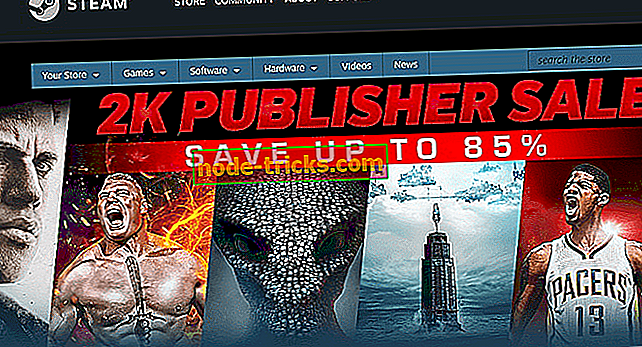A Google Drive fájlok külső flash meghajtón történő tárolása
A Google Drive kétségtelenül a Google-fiók leghasznosabb része. A regisztráció során 15 GB szabad tárhelyet kap, így biztonságosan tárolhatja az összes dokumentumot a Google szerverein, és lehetősége van a tárolás díjköteles bővítésére. Ráadásul jól integrálódik a Gmail-fiókjával, a Google Fotókkal és más Google-termelékenység-alkalmazásokkal, amelyek lehetővé teszik a fájlok szerkesztését, mentését, megosztását és biztonsági mentését közvetlenül a felhőre.
De mi van, ha az internethez való hozzáférés korlátozott, és kétségbeesetten hozzá kell férnie a Google Drive-ban tárolt fájljaihoz? Mi van, ha nem tud hozzáférni egy megosztott fájlhoz a rendszer vagy a Google Drive alkalmazás hibái miatt? Vagy mi van, ha valami történik, és a Google elveszíti a Google Drive-ban tárolt adatait? Megmutatjuk, hogyan lehet könnyen tárolni a Google Drive-ot egy külső flash meghajtón vagy merevlemezen, így mindig biztonságban lesz, függetlenül attól, hogy mi történik.
Kapcsolódó: Hogyan lehet eltávolítani az ismétlődő fájlokat a Google Drive-ban
Hogyan tárolható a Google Drive külső flash meghajtón
A Google Drive külső merevlemezen vagy flash meghajtón történő biztonsági mentése nagyszerű módja annak, hogy soha ne veszítse el a fájljait. Lehet, hogy még egy fájlt is küldhet valakinek, aki nem használja a Google Drive-ot. Ehhez egyszerűen kövesse az alábbi lépéseket.
1. lépés: Csatlakoztassa a flash meghajtót a számítógép szabad USB-portjához.
2. lépés: Jelentkezzen be a Gmail-fiókjába, és menjen a Google Dokumentumokba. Keresse meg a mappát a Google Drive-ban, amely tartalmazza az összes olyan fájlt, amelyet a flash meghajtóra szeretne helyezni.

3. lépés: Válassza ki a letölteni kívánt fájlt, és kattintson rá. Ha több fájlt szeretne, akkor tartsa lenyomva a CTRL billentyűt, majd kattintson az összes fájlra, amelyet a flash meghajtóra szeretne helyezni.

4. lépés: Miután kiválasztotta a fájlokat, menjen a „Tovább” gombra, majd kattintson a letöltés gombra. A rendszer kéri, hogy mentse a fájlokat a flash meghajtóba, majd kattintson a Mentés gombra.

5. lépés: Amikor a rendszer kéri, válassza ki, hogy mentse a fájlokat a flash meghajtóra, majd kattintson a Mentés gombra, és az összes letöltött fájl elmentésre kerül a flash meghajtóra.

6. lépés: A fájlkezelőben kattintson a jobb gombbal a flash meghajtóra, és válassza ki a 'eject' lehetőséget a helyi menüből. Ezután húzza ki a flash meghajtót az USB portról.
Olvassa el a következőt is: Google Drive-kvóta hibás [Fix]
A Google Drive használatának előnyei
A Google Drive lehetővé teszi, hogy bárhonnan hozzáférjen az összes Google-dokumentumhoz, táblázathoz, rajzhoz és prezentációhoz. Felhőalapú tárolási szolgáltatásként a Google Drive számos Google-irodai alkalmazáscsomagot is tartalmaz, amelyet G-nek is hívnak. A G-Suite irodai alkalmazások többek között a Dokumentumok, lapok, meghajtó, naptár, diákok. Vállalati tulajdonosként sok előnye van a Google Drive használatának. Íme néhány.
- Könnyű hozzáférés - Az összes fájlt bárhonnan, bármikor és bármely platformon elérheti, akár mobil eszközökön, akár PC-n. Minden amire szüksége van, az internet-hozzáférés és a bejelentkezési adatok.
- Együttműködés - Miután létrehozott egy dokumentumot, könnyen megoszthatja másokkal, kommentálhatja, és valós időben megtekintheti munkatársait. Ezenkívül megadhatja az adott személyeknek a dokumentumok szerkesztésére vonatkozó engedélyt, vagy engedélyezheti az írásvédett hozzáférést.
- A Google Drive bőséges tárhelyet kínál, jelenleg 15 GB ingyenes, így sok fájlt tárolhat a tárolás elfogyása nélkül. Emellett a meghajtón belül létrehozott dokumentumok nem számítanak be a tárolási korlátnak.
- Integráció - A Google Drive zökkenőmentesen integrálódik más népszerű alkalmazásokkal, növelve a kényelmi tényezőt.
Azonban a Google Drive nem tökéletes, és mint bármely más alkalmazásnak is van hátránya. Először is, a biztonsági rendszere nem elég erős, és a hackerek eltávolíthatják a fontos adatokat, vagy telepíthetnek vírusokat a szerverre. A másik hátránya a feltöltési és letöltési sebesség, ami egy kicsit lassú. Ettől eltekintve a Google Drive kiváló választás azoknak, akik növelik az irodai termelékenységet.